发布时间:2022-12-09 15: 10: 37
品牌型号:联想 ThinkBook 15
系统:Windows 10 家庭中文版
软件版本:Microsoft 365
在word中使用分割符功能可以改变文档中一个或多个页面的版式或格式,比如说,我们可以将单列页面的一部分设置为双列页面,这样做可以分割文档中的各章。那么在word中分隔符怎么设置,word分隔符怎么显示出来。今天的文章就带大家一起来看看word中分隔符相关的操作。
一、word分隔符怎么设置
word分隔符设置可以通过点击布局,点击分隔符,弹出白色框,点击分页符实现,接下来就一起来看看word分隔符设置的具体操作步骤:
1、打开word,点击上面菜单中的“页面”按钮。
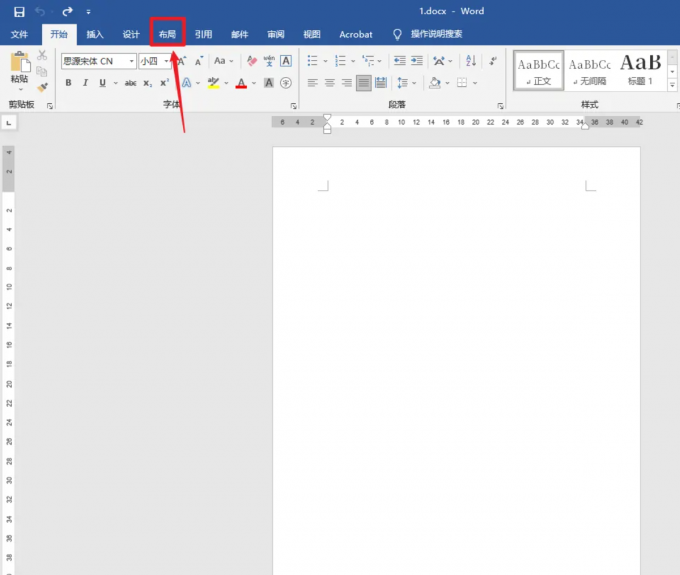
2、打开布局后,点击下级菜单中的“分隔符”。
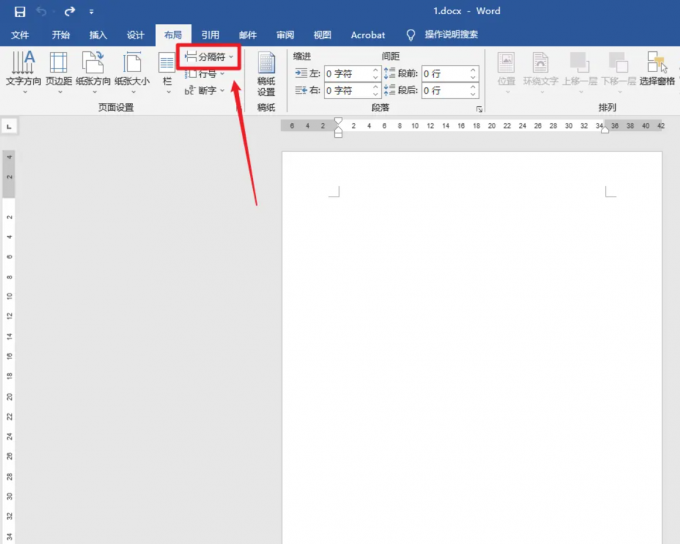
3、点击完分隔符后,会弹出一个“分页符”,点击“分页符”。
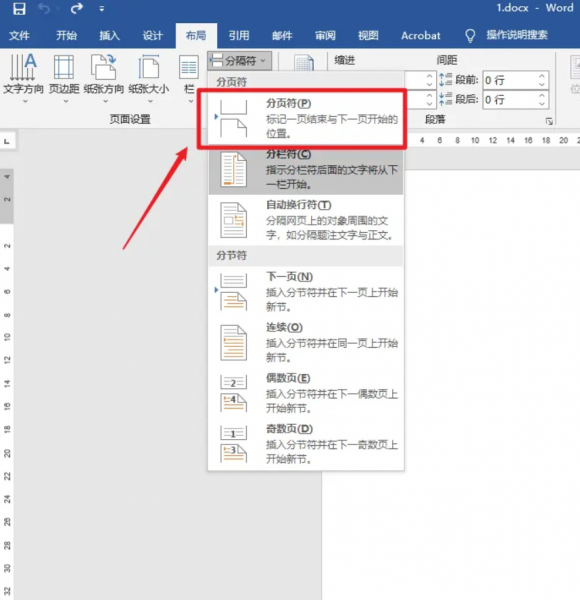
4、点击完分页符之后,word分隔符设置完成,结果如下图所示。
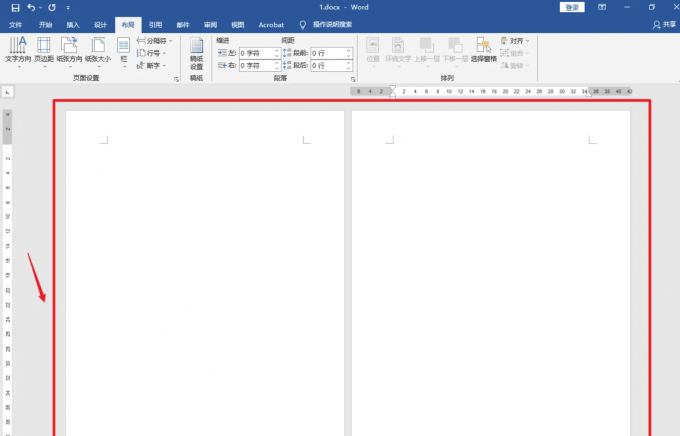
二、word分隔符怎么显示出来
word分隔符中的分页符号在设置之后可以直接看见,分隔符中的分栏符是可以选择隐藏或者显示的。接下来就讲解word分隔符中的分栏符怎么显示出来。
1、点击菜单中的“布局”按钮,然后选择分隔符。
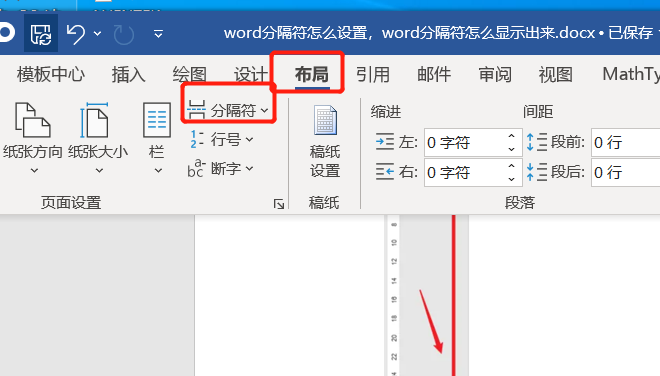
2、在分隔符中选择分栏符,具体位置如下图所示。
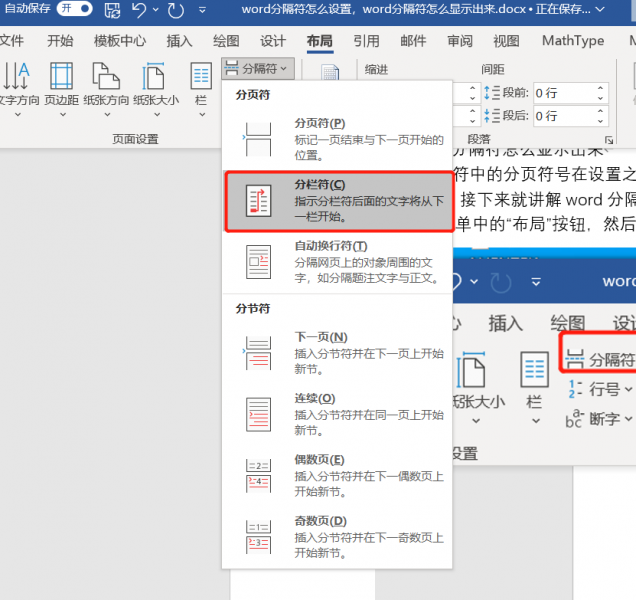
3、点击插入分栏符后还不能显示出分隔符,还需要点击“布局”下的“栏”。,接着点击“更多栏”。
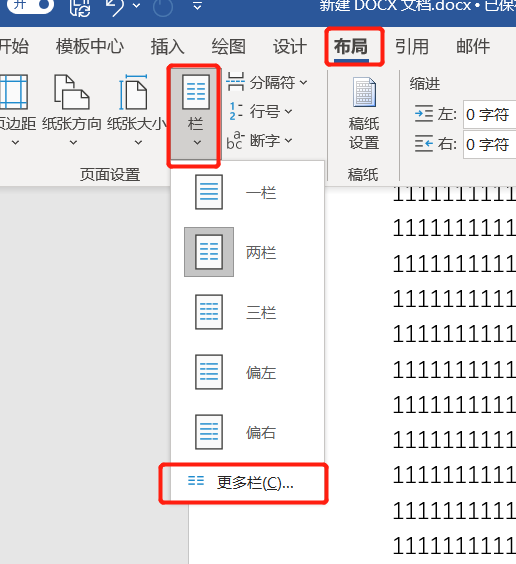
3、然后在栏数中选择2,再选中分隔线。
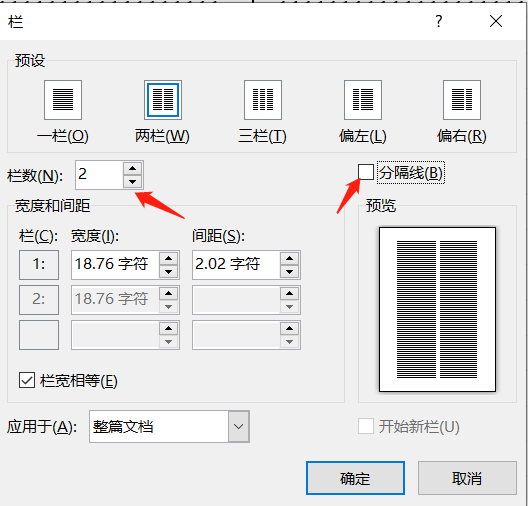
4、如下图所示,分隔符已经成功显示。
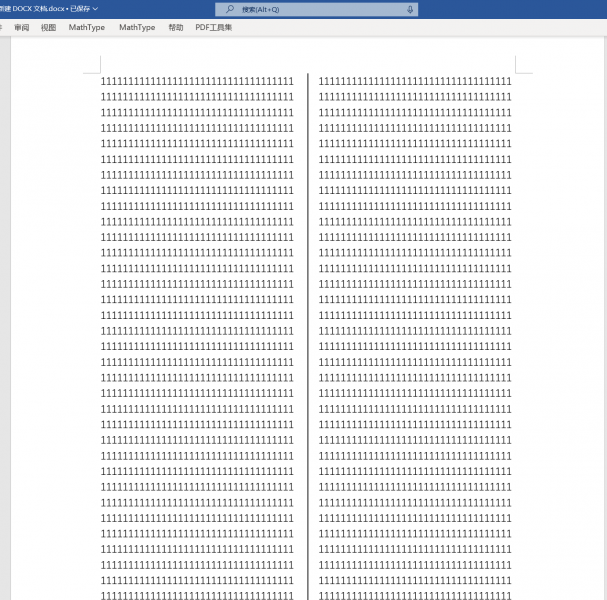
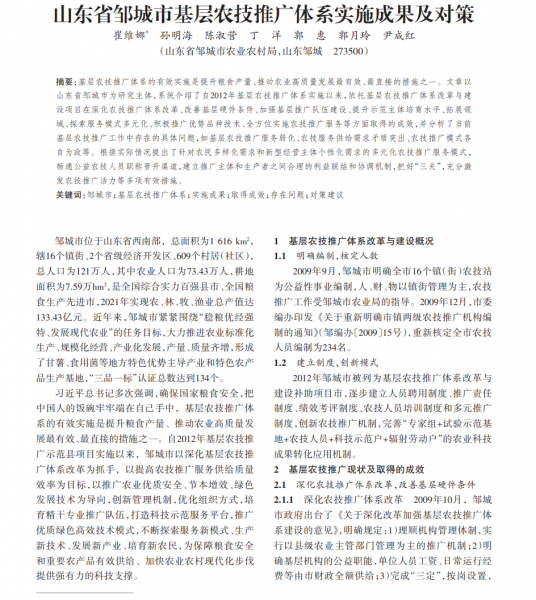
分页栏适用于平时阅读文献的时候采用双页的模式浏览会更加方便。如下图所示,阅读时插入分页符更加容易观看整体排版。

本文讲解了word分隔符怎么设置,word分隔符怎么显示出来,另外还给大家补充讲解了应用的场景,希望能够帮大家更好的应用word分隔符。当然分隔符的应用还有很多其他的场景,大家在应用的时候挑选出适合的就可以。更多关于word使用技巧可以前往Microsoft 365中文网站查看相关教程。
作者:六六
展开阅读全文
︾
读者也喜欢这些内容:

Excel表格斜线一分为二怎么弄 Excel表格斜线怎么添加文字
在使用Excel制作表格时,经常会遇到需要在单元格中添加斜线,将其一分为二的情况,但很多朋友不知道这该怎么弄,其实操作并不复杂,掌握正确的步骤,几分钟就能搞定。下面就为大家详细介绍Excel表格斜线一分为二怎么弄,Excel表格斜线怎么添加文字的操作方法。...
阅读全文 >

Word中表格不在同一页怎么调整为一页 Word表格超出页面怎么调整大小
在使用Word插入表格时,相信不少用户都遇到过表格不在同一个页面的情况,无论怎么反复调整,表格始终无法完整显示在同一页,这种情况着实令人困扰。接下来本文将围绕Word中表格不在同一页怎么调整为一页,Word表格超出页面怎么调整大小的问题为大家展开介绍,一起来了解下。...
阅读全文 >

Word中分节符的作用有哪些 Word中如何删除分节符
相信不少朋友对于Word中的分节符作用不是很了解,所以在编辑文档时用得也比较少,其实分节符对于文档编辑排版非常重要,很多排版问题都可以通过分节符来解决,下面我们就围绕Word中分节符的作用有哪些,Word中如何删除分节符的内容来展开相关探讨。...
阅读全文 >

Word论文排版怎么排 Word论文标题一二三级标题格式设置
一到写论文的时候,相信很多同学就会头疼,除了内容不知道该怎么写,论文排版也特别费脑筋,对于不熟悉排版的同学来说,这无疑是个大问题,本期就给大家分享一下Word论文排版怎么排,Word论文标题一二三级标题格式设置的操作方法,帮助大家快速完成论文排版。...
阅读全文 >